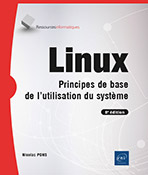Énoncé 4 : Édition de fichiers texte - Vi
Introduction
Durée
1 heure 30
Mots-clés
Éditeur, texte, vi, vim.
Objectif
À l’issue de ce chapitre, vous serez en mesure d’éditer des fichiers texte à l’aide de l’éditeur Vim disponible sous Linux.
Ces exercices correspondent au chapitre 6 "Édition de fichiers texte - Vi" du livre "Linux - Principes de base de l’utilisation du système 8e édition" dans la collection Ressources Informatiques aux Éditions ENI.
Matériel à prévoir
Ces exercices peuvent être réalisés sur n’importe quelle distribution Linux où le lecteur possède un compte utilisateur valide ; le compte utilisateur tux est utilisé en correction des énoncés.
Prérequis
Pour valider les prérequis nécessaires, avant d’aborder le TP, répondez aux questions ci-après :
|
1. |
Sous quels systèmes d’exploitation peut-on utiliser Vi ? |
|
|
a. |
Sous GNU/Linux. |
|
|
b. |
Sous tout système Unix. |
|
|
c. |
Sous les systèmes Microsoft Windows. |
|
|
d. |
Sous Mac OS. |
|
|
e. |
Sous tous les systèmes d’exploitation énoncés précédemment et d’autres encore. |
|
|
2. |
Est-ce que Vim possède les mêmes fonctionnalités que Vi ? |
|
|
a. |
Oui. |
|
|
b. |
Non. |
|
|
3. |
Quels sont les trois modes de fonctionnement de Vi ? |
|
|
4. |
Quelle est la séquence de touches permettant de sortir de Vi à tout moment sans sauvegarder les modifications apportées au fichier ? |
|
|
a. |
:q, puis [Entr] |
|
|
b. |
:q!, puis [Entr] |
|
|
c. |
[Echap], puis :q, puis [Entr] |
|
|
d. |
[Echap], puis :q!, puis [Entr] |
|
Énoncé 4.1 Lancement et sortie de Vi
Durée estimative : 2 minutes
|
1. |
Connectez-vous sur la troisième console virtuelle texte (tty3) en tant qu’utilisateur tux. |
|
2. |
Lancez l’éditeur de texte Vi sans argument. Que voyez-vous ? |
|
3. |
Sortez de Vi. |
|
4. |
Éditez maintenant le fichier /etc/hosts. Que signifient les caractères ~ placés en début de ligne ? |
|
5. |
Sortez de Vi. |
Indice
|
2. |
Tout au long de ces exercices, vous pouvez utiliser indifféremment la commande vi ou la commande vim. |
Énoncé 4.2 Commandes de déplacement
Durée estimative : 10 minutes
|
1. |
Éditez le fichier /etc/services. |
|
2. |
Sans utiliser le pavé directionnel du clavier (flèches), déplacez le curseur d’une ligne vers le bas. |
|
3. |
Sans utiliser le pavé directionnel du clavier, déplacez le curseur de douze lignes vers le bas. |
|
4. |
Sans utiliser le pavé directionnel du clavier, déplacez le curseur de huit lignes vers le haut. |
|
5. |
Sans utiliser le pavé directionnel du clavier, déplacez le curseur de seize caractères vers la droite. |
|
6. |
Sans utiliser le pavé directionnel du clavier, déplacez le curseur de neuf caractères vers la gauche. |
|
7. |
Déplacez le curseur en fin de ligne. |
|
8. |
Déplacez le curseur en début de ligne. |
|
9. |
Déplacez plusieurs fois le curseur sur le premier caractère du mot suivant. |
|
10. |
Déplacez plusieurs fois le curseur sur le premier caractère du mot précédent. |
|
11. |
Déplacez plusieurs fois le curseur sur le dernier caractère du mot suivant. |
|
12. |
Déplacez le curseur sur la dernière ligne du fichier. |
|
13. |
Déplacez le curseur sur la première ligne du fichier. |
|
14. |
Déplacez le curseur sur la 45e ligne du fichier. |
|
15. |
Déplacez le curseur d’une page vers le haut. |
|
16. |
Déplacez le curseur d’une page vers le bas. |
Énoncé 4.3 Commandes d’édition et de correction
Durée estimative : 15 minutes
|
1. |
Déplacez le curseur sur le sixième caractère de la première ligne du fichier. |
|
2. |
Insérez la chaîne de caractères "un" avant le curseur sur la ligne. |
|
3. |
Sans utiliser le pavé directionnel du clavier, déplacez-vous de trois caractères vers la droite et insérez la chaîne de caractères "deux" après le curseur. |
|
4. |
Insérez la chaîne de caractères "trois" en début de ligne. |
|
5. |
Insérez la chaîne de caractères "quatre" en fin de ligne. |
|
6. |
Sans utiliser le pavé directionnel du clavier, déplacez le curseur de six caractères vers la gauche. |
|
7. |
Supprimez le caractère sous le curseur. |
|
8. |
Supprimez le caractère situé avant le curseur. |
|
9. |
Supprimez les cinq caractères précédant le curseur. |
|
10. |
Effacez tous les caractères se trouvant du curseur à la fin de la ligne. |
|
11. |
Sans utiliser le pavé directionnel du clavier, déplacez le curseur de six caractères vers la gauche. |
|
12. |
Effacez tous les caractères se trouvant du début de la ligne au curseur. |
|
13. |
Collez en fin de ligne le texte que vous venez de "couper". |
|
14. |
Effacez la totalité de la ligne. |
|
15. |
Copiez la dernière... |
Énoncé 4.4 Commandes globales
Durée estimative : 10 minutes
|
1. |
Essayez d’enregistrer les modifications que vous avez apportées au fichier. Est-ce possible ? |
|
2. |
Enregistrez le travail dans votre répertoire personnel sous le nom de fichier services2. |
|
3. |
Supprimez la première ligne du fichier, puis enregistrez et quittez Vi. |
|
4. |
Ouvrez de nouveau le fichier /etc/services et recherchez la chaîne de caractères "tcp". |
|
5. |
Déplacez le curseur d’occurrence en occurrence de la chaîne de caractères "tcp". |
|
6. |
Déplacez toujours le curseur d’occurrence en occurrence de la chaîne de caractères "tcp", mais cette fois dans le sens inverse de la recherche. |
|
7. |
Remplacez toutes les chaînes de caractères "udp" du fichier par "UDP". |
Indice
|
2. |
Utilisez un chemin personnel pour spécifier le nouveau nom de fichier. |
Énoncé 4.5 Options de l’éditeur
Durée estimative : 10 minutes
|
1. |
Affichez toutes les options de l’éditeur. |
|
2. |
Affichez les numéros de lignes. |
|
3. |
Définissez le nombre d’espaces à 2 pour représenter une tabulation. |
|
4. |
Sortez de Vi sans enregistrer et ouvrez de nouveau le fichier /etc/services. |
|
5. |
Les options sont-elles toujours effectives ? Comment faire pour que ces modifications soient permanentes ? |
Indices
|
2. |
Activez l’option adéquate. |
|
3. |
Modifiez la valeur de l’option adéquate. |
Énoncé 4.6 Pour aller plus loin
Durée estimative : 40 minutes
|
1. |
Si la commande est présente sur votre système, lancez vimtutor et suivez les exercices proposés. |
|
2. |
Trouvez et consultez la documentation existante qui traite de l’éditeur de texte Vim. |
|
3. |
Trouvez et utilisez d’autres éditeurs de texte de votre distribution GNU/Linux. |
Indice
|
2. |
La documentation Linux a été abordée dans le chapitre Documentation de cet ouvrage. |
 Editions ENI Livres | Vidéos | e-Formations
Editions ENI Livres | Vidéos | e-Formations